
时间:2020-10-11 21:23:43 来源:www.win10xitong.com 作者:win10
最近总有很多用户在问一个问题,就是当电脑出现了Win10系统如何关闭所有动态磁贴通知的情况该怎么办?要是对于一些才接触win10系统的网友解决这个Win10系统如何关闭所有动态磁贴通知的情况就很困难,要是你想自己解决而不想找专业人士来解决的话,我们可以参考这样的方法:1、在Cortana搜索栏输入"编辑组策略"后回车,打开组策略编辑器;2、找到用户配置→管理模板→开始菜单和任务栏→通知就可以很好的处理了.要是还不明白的话就可以一起再来看看Win10系统如何关闭所有动态磁贴通知的解决手段。
Win10系统如何关闭所有动态磁贴通知?一、修改编辑组策略1、在Cortana搜索栏输入"编辑组策略"后回车,打开组策略编辑器;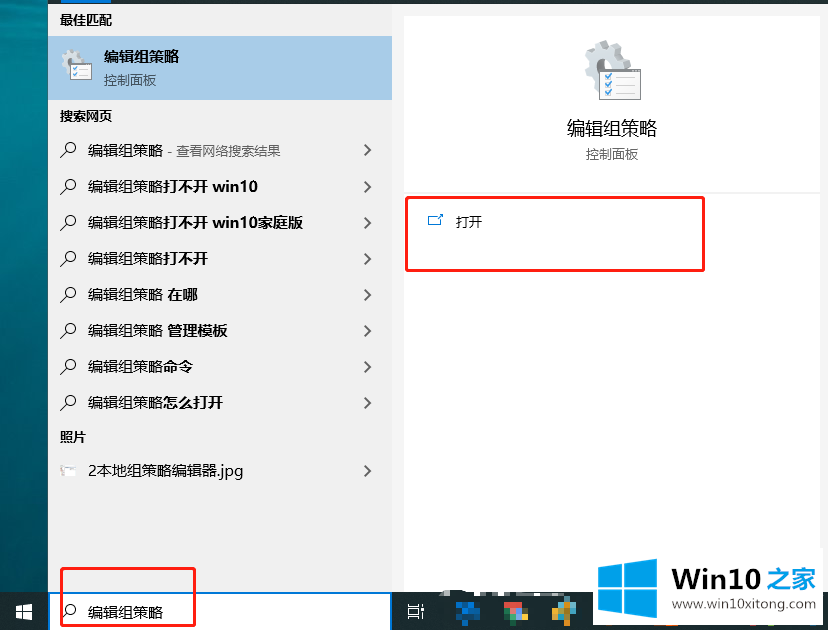
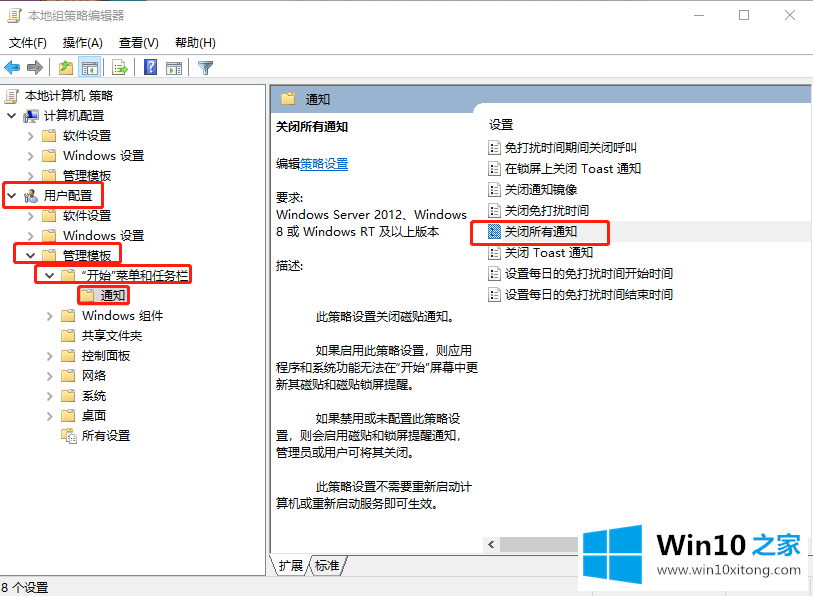
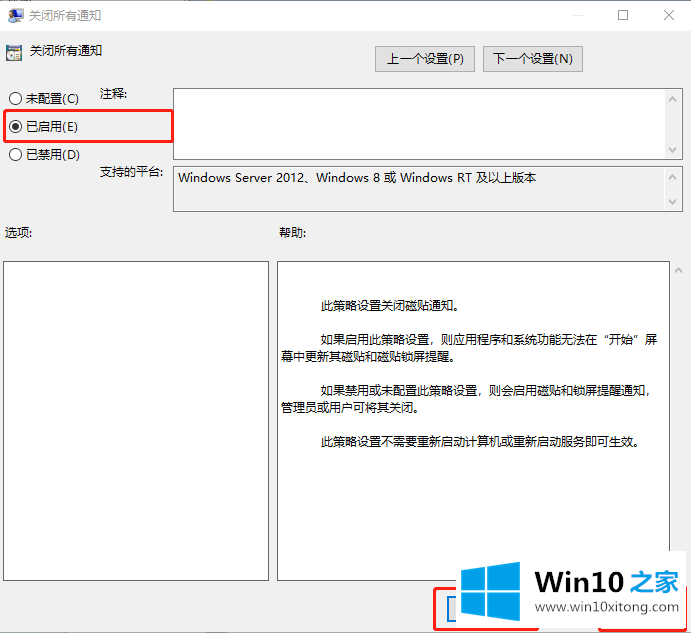 4、如果要想恢复通知显示,修改为"已禁用"或"未配置",然后再次重启文件资源管理器即可。二、修改注册表1、在Cortana任务栏输入regedit后回车,进入注册表编辑器;
4、如果要想恢复通知显示,修改为"已禁用"或"未配置",然后再次重启文件资源管理器即可。二、修改注册表1、在Cortana任务栏输入regedit后回车,进入注册表编辑器;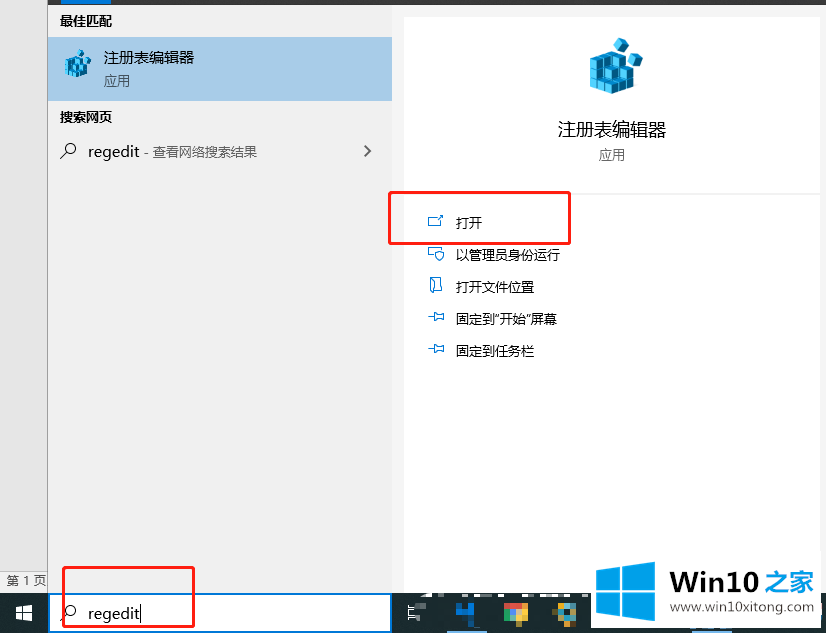 2、在注册表编辑器中定位到【HKEY_CURRENT_USER\SOFTWARE\Policies\Microsoft\Windows\CurrentVersion\PushNotifications】
2、在注册表编辑器中定位到【HKEY_CURRENT_USER\SOFTWARE\Policies\Microsoft\Windows\CurrentVersion\PushNotifications】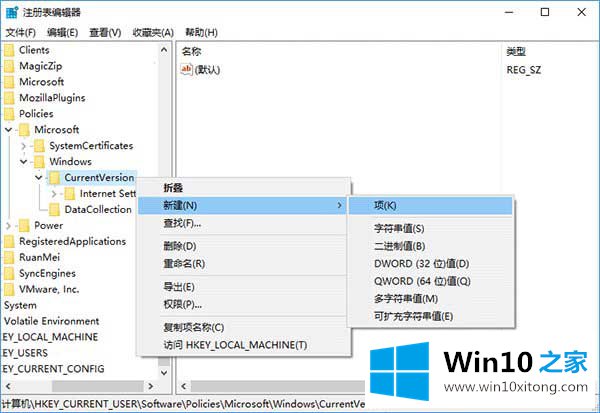
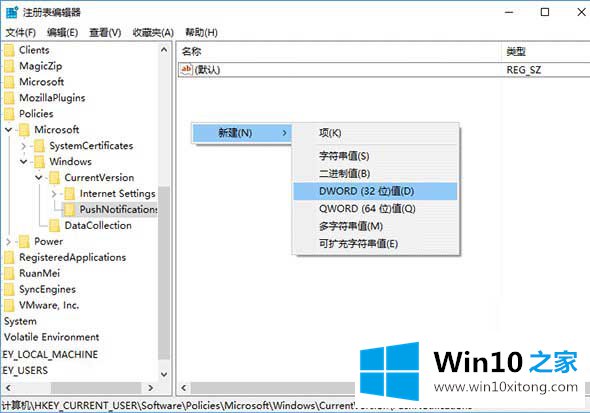 4、然后点击PushNotifications,在右侧新建DWORD(32位)值,命名为NoTileApplicationNotification,双击后把数值数据改为"1",如下图;
4、然后点击PushNotifications,在右侧新建DWORD(32位)值,命名为NoTileApplicationNotification,双击后把数值数据改为"1",如下图;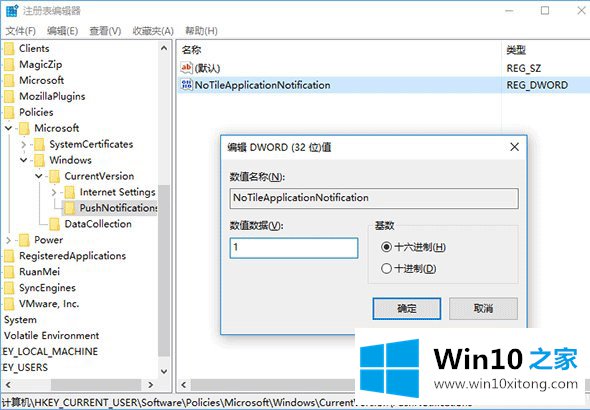 5、如果想恢复通知显示,把NoTileApplicationNotification数值数据改为"0",或者直接删除该键,然后重启文件资源管理器即可。
5、如果想恢复通知显示,把NoTileApplicationNotification数值数据改为"0",或者直接删除该键,然后重启文件资源管理器即可。我们再来回顾一下以上文章中说的内容,就是关于Win10系统如何关闭所有动态磁贴通知的解决手段,要是大家还有更多的问题需要解决,那就快快的关注本站吧。